
Каждое программное обеспечение нуждается в регулярном обновлении, BIOS не является исключением.
Начнем с терминологии, БИОС – небольшая программа, которая находится в микросхеме материнской платы. Она обеспечивает стабильность работы всех устройств и операционной системы. В ней хранится необходимая информация для правильной работы ПК или ноутбука.
Установить новую прошивку можно самостоятельно. Для это необходимо следовать в точности всем инструкциям и использовать оригинальное программное обеспечение производителя.
Зачем обновлять БИОС
Существуют 4 главные причины, зачем может потребоваться обновление прошивки BIOS.

Установка нового оборудования
Новые устройства могут не работать со старой версией прошивки. Чаще всего проблема возникает, когда нужно установить процессор нового поколения.
Видеокарты могут не работать со старыми версиями программного обеспечения. Жестким дискам большого объема также требуется полное обновление системы.
БИОС и современные функции ПК
В старых прошивках материнской платы нельзя включить или изменить современные функции, например, подсветку корпуса.
Прочитай: Почему может тормозить компьютер
Обновление БИОС позволяет увеличить производительность системы, например, старые прошивки не позволят разогнать процессор. В настройках нет пункта, где можно увеличить вольтаж на отдельное оборудование.
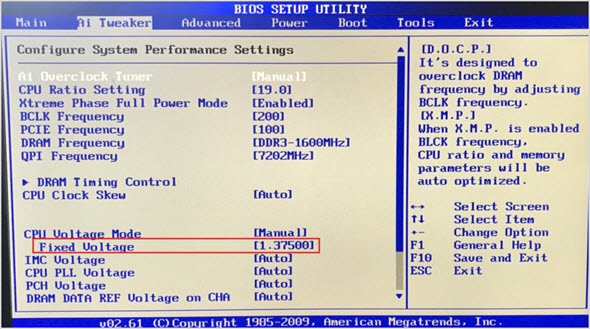
Хакерские атаки
Программы для несанкционированного доступа постоянно обновляются. Производители выпускают улучшения, чтобы ПК пользователя не взломали.
Для этого необходимо регулярно обновлять любой софт. Угроза взлома всегда есть, новые версии прошивки БИОС могут защитить от попытки похищения важной информации и не дать вирусу проникнуть в систему.
Поломки
ПК может перестать правильно функционировать. Если все средства Windows или другой ОС были использованы, но ошибка не была устранена, может понадобиться обновить BIOS.
Внутри программной среды могут перестать запускаться нужные вкладки, начнутся баги или другие проблемы. Для этого следует установить новую версию ПО.
Причины не прошивать BIOS
Есть ряд причин, когда от прошивки стоит отказаться. Обновление БИОС не является панацеей, которая решит все проблемы.
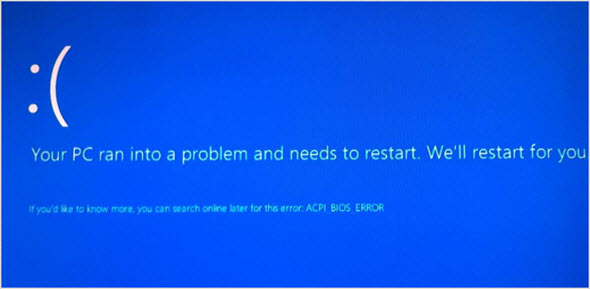
Повреждение оборудования
Если процедура обновления пройдет неудачно, пользователь рискует вывести из строя материнскую плату. Придется обращаться за профессиональной помощью, но не во всех сервисных центрах ее могут предоставить.
В худшем случае ПК полностью перестанет работать, а восстановить материнскую плату будет невозможно. Пользователю придется покупать новую.
Поломки
В некоторых случаях, когда ПК вышел из строя, не следует устанавливать новую версию прошивки материнской платы. Пользователь должен точно знать, какие неполадки нужно устранить.
Может случиться, что из-за переустановки возникнут другие проблемы. Перестанет работать оборудование, неправильно начнут работать кулеры, ПК вообще откажется запускаться.
Важно! Перед ремонтом и обновлением системы нужно обратиться к профессионалам, чтобы точно быть уверенным, что новая прошивка решит проблему. Только после этого можно обновлять версию BIOS.
3 способа обновления
Перед установкой нужно узнать модель материнской платы и версию БИОС, установленной на ПК или ноутбуке.
На сайтах у производителей размещены разные версии прошивки, детально описаны обновления, какие проблемы они решают.
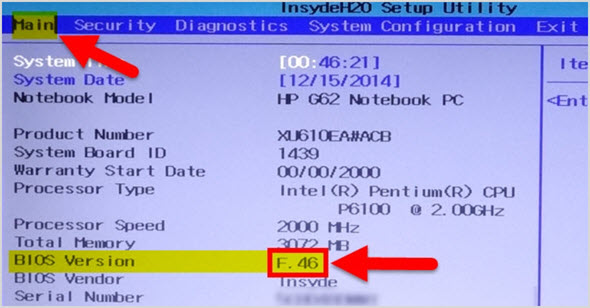
Идеальный вариант – в списке решенных проблем есть та самая, из-за которой ПК начал работать неправильно.
Важно! Перед обновлением желательно подключить ПК к источнику бесперебойного питания. Если выключится свет во время процедуры, то самостоятельно решить проблему будет сложно. Случается это редко, обновление проходит быстро, но лучше обезопасить компьютер.
Чтобы узнать модель материнской платы, необходимо скачать программу, в которой будет написано название всего установленного оборудования. Например, можно воспользоваться бесплатной утилитой CPUID CPU-Z.
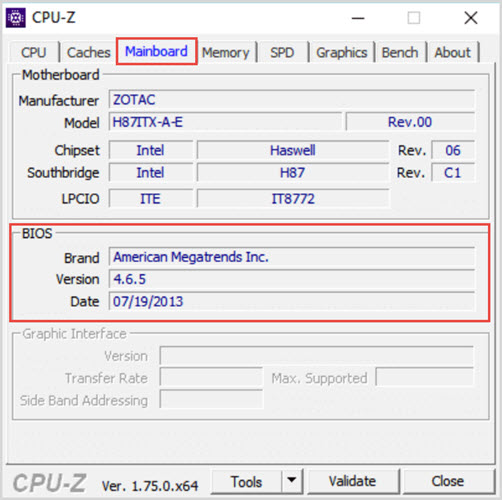
Следующий шаг – написать название платы в поисковик, перейти на сайт производителя, найти, скачать и разархивировать нужную версию обновления.
Из DOS
Для обновления из среды DOS понадобится флешка и скачанные файлы прошивки. Затем необходимо выполнить следующий перечень действий.
- Установить бесплатную программу Rufus c официального сайта, она нужна для создания загрузочной среды в DOS.
- Вставить флешку, запустить утилиту и в меню «Метод загрузки» выбрать подпункт FreeDOS и нажать старт.
- Скачанные файлы прошивки добавить на флешку в корневую папку. Их нужно обязательно запомнить, для последующих манипуляций. Для материнских плат ASUS, например, они могут называться AFUDexe и A7529IMS.470.
- Перезапустить ПК и загрузиться в флеш-накопителя. У разных производителей нужно нажимать свои кнопки при запуске ПК. Это могут быть F9, F1 или Del.
- В загрузочном меню выбрать флешку, после этого появится программная среда DOS.
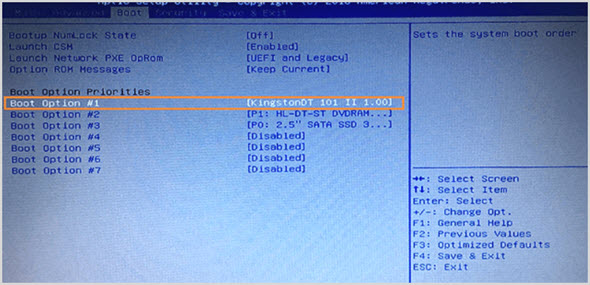
- Следует ввести команду, написав сначала название exe-файла, а за ним имя остального или остальных. Выглядит это должно примерно так — C:\ exe A7529IMS.470
Справка! Если файлы находятся не в корневой папке, а в другой, нужно записать путь и воспользоваться командой CD. Например, файлы лежат в папке «А1». В строке нужно ввести С:\cd A1. В итоге C:\ превратится в C:\A1 после чего нужно ввести название файла.
- Нажать кнопку Enter, после этого запустится процесс обновления. Продлится он около 2 минут.
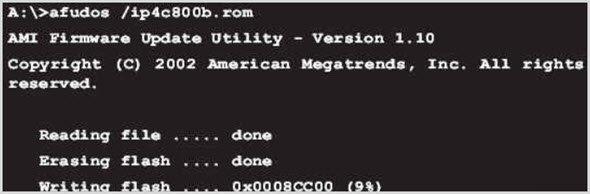
Если все выполнено правильно, то BIOS будет обновлен, после извлечения флешки компьютер загрузится в обычном режиме, а программная среда материнской платы будет готова для установки нового оборудования или других действий, которые были недоступны в ранних версиях прошивки.
Из-под Биос
Производители предусмотрели, что однажды понадобится обновление ПО. Поэтому внутри программной среды обычно записаны сразу несколько дополнительных прошивок.
В некоторых BIOS есть отдельный пункт меню, который сам может искать на внутреннем или внешнем накопителе файлы прошивок и обновиться сам.
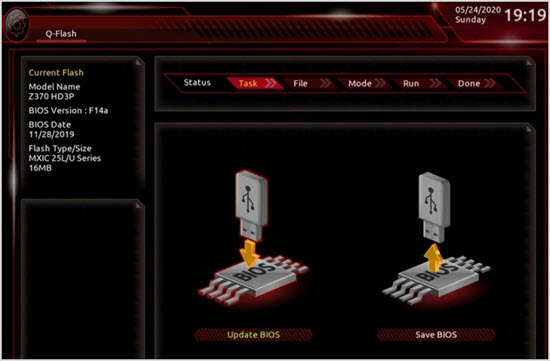
Желательно записать файлы прошивки на флеш-накопитель, а затем зайти в БИОС и там поискать пункт меню с приблизительным названием BIOS Update или посмотреть инструкцию у производителя.
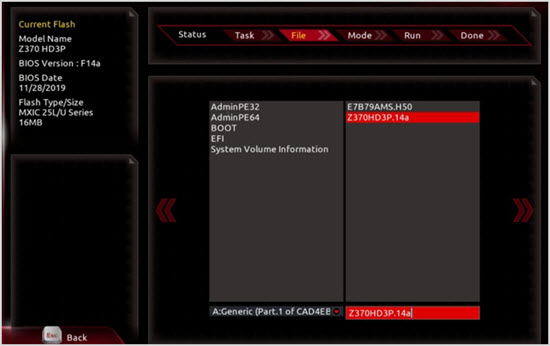
Программа сама предложит указать путь к файлам прошивки или начнет поиск самостоятельно на всех указанных накопителях.
Когда файлы обновления найдутся, пользователь должен будет подтвердить действие.
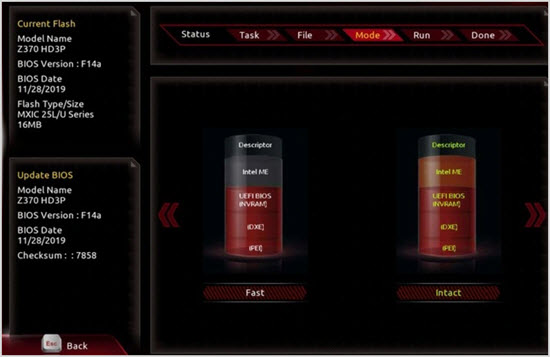
Через несколько минут программная среда BIOS полностью обновится и будет готова к использованию.
Через Windows (программа Asus Update и Live Update)
Если Windows на нужном ПК установлен и исправно работает, то этот способ рекомендуется всем пользователям, он не требует никаких технических знаний.
Производители материнских плат предусмотрели, что однажды BIOS придется обновлять и выпустили свои удобные утилиты, они делают все процедуры самостоятельно.
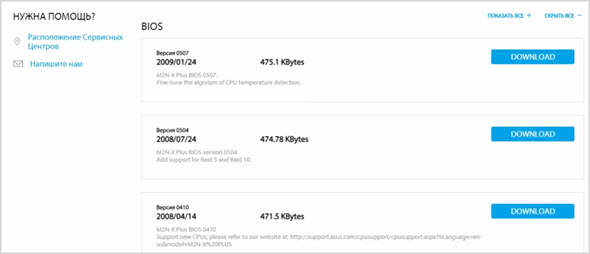
Нужно зайти на сайт производителя материнской платы, скачать нужную программу. Обычно они находятся в разделе «Обновления ПО».
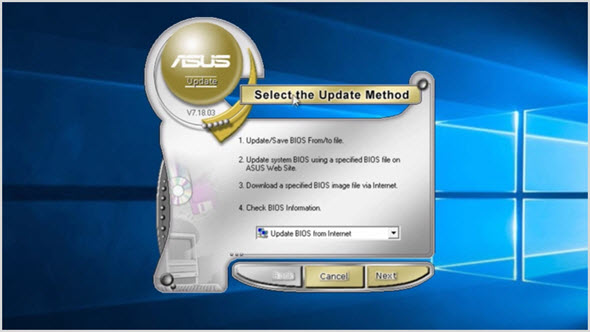
Затем запустить ее, и ПК сделает все сам в автоматическом режиме. Пользователь только должен находиться рядом с компьютером и не допустить отключения питания.
Обновление будет показано на примере производителя ASUS. Для материнских плат от других компаний процесс обновления БИОС почти не отличается.
Asus Update (Asus Live Update)
Чтобы обновить ПО в материнской плате ASUS нужно скачать специальную утилиту BIOS update utility. Найти ее можно на сайте MyASUS или на портале сервисной поддержки.
Программу нужно установить и в правом углу выбрать пункт меню Customer Support. После этого справа нужно нажать на кнопку Live Update и нажать Latest в виде шестеренки.
Появится доступный для скачивания файл BIOS Update for Windows. Его нужно сохранить на ПК и разархивировать.
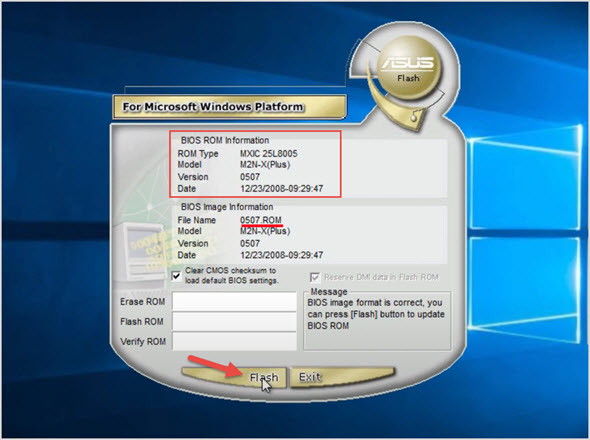
После запуска нужно несколько раз нажать Next, согласиться со всеми условиями, после чего компьютер за минуту установит нужные файлы и предложит перезагрузиться.
После перезапуска BIOS обновится сам за несколько минут. Последняя версия ПО для материнской платы будет установлена.
Обновление БИОС не сложная процедура, но она требует четкого выполнения инструкций и внимательности. Придерживаясь правильного порядка действий, процесс обновления BIOS пройдет гладко и без проблем.
Перед установкой новой версии прошивки нужно внимательно изучить порядок действий и несколько раз перепроверить их правильность.
Если какой-то пункт будет упущен, пользователь рискует вывести из строя материнскую плату, которую будет не так просто отремонтировать. В редких случаях оборудование может выйти из строя навсегда.








При обновлении Bios нужно быть крайне осторожным, тут я с автором полностью согласен. Нужно четко знать свою версию Биос, знать какой драйвер процессора установлен, а то можно прошить и превратить комп в кирпич, а потом доставать программатор и искать дамп прошивки Биоса.